掌握手机直播间录屏:保存精彩瞬间的完整指南
随着手机直播的日益普及,我们经常会在各大直播平台(如抖音、快手、B站、淘宝直播等)观看各种精彩内容。有时候,我们可能希望将直播中的某个重要片段、精彩表演、干货讲解或者有趣的互动保存下来,这时,“手机直播间如何录屏视频”就成了很多朋友关心的问题。
本文将作为一份详细的指南,为您解答如何在不同手机操作系统(安卓、iOS)上对手机直播间进行屏幕录制,并提供一些第三方工具推荐以及录屏过程中可能遇到的问题和解决方法,帮助您轻松地将手机直播间的精彩内容录制成视频。
为什么需要录制手机直播间视频?
保存重要信息: 比如教学直播、课程分享,录屏可以方便日后回顾学习。
记录精彩瞬间: 游戏直播的高光操作、才艺直播的精彩表演等,可以保存或分享。
反馈问题: 录制直播中的bug或异常情况,用于向平台或主播反馈。
个人回顾: 记录自己或其他人的直播历程,进行复盘分析。
下面,我们就分平台详细介绍具体的操作方法。
不同操作系统下的手机直播间录屏方法
方法一:利用手机系统自带的录屏功能 (推荐)
当前绝大多数智能手机都内置了屏幕录制功能,这是录制手机直播间视频最便捷、安全的方式,无需安装额外应用。
苹果 iOS 系统 (iPhone/iPad)
iOS 系统从 iOS 11 开始就内置了强大的屏幕录制功能。
操作步骤:
确保屏幕录制已添加到控制中心:
打开手机的“设置”应用。
找到并点击“控制中心”。
在“更多控制”列表中,找到“屏幕录制”选项。
点击左侧的绿色“+”按钮,将其添加到上方的“包含的控制”列表中。
开始录制:
打开您想要录制的手机直播间应用。
从屏幕右上角(或底部,取决于型号和设置)向下滑动,打开“控制中心”。
找到并点击圆形带有实心圆点的“屏幕录制”按钮。
点击后会有3秒倒计时,倒计时结束后按钮会变成红色,表示正在录制。屏幕顶部也会出现红色状态栏。
录制内部声音:
如果您想录制直播间的内部声音(而不是通过手机麦克风录制外放声音),在点击录制按钮前,长按屏幕录制按钮。
弹出的菜单中,确保“麦克风音频”是关闭的。默认状态下,系统自带录屏通常只录制系统内部声音,但在长按菜单中可以切换。
停止录制:
点击屏幕顶部的红色状态栏。
在弹出的提示中,点击“停止”。
或者再次打开“控制中心”,点击红色的屏幕录制按钮。
录制完成的视频会自动保存在手机的“照片”应用中。
安卓 Android 系统
安卓系统的录屏功能因手机品牌和系统版本差异较大,但通用流程类似。大多数新版本的安卓手机都内置了此功能。
操作步骤 (通用流程):
查找录屏功能入口:
从屏幕顶部向下滑动,打开通知栏或快捷设置面板。
在快捷设置图标中查找“屏幕录制”、“屏幕录像”或类似的图标。
如果找不到,可能需要向左或向右滑动查找更多图标,或者点击编辑按钮,将录屏功能添加到常用快捷设置中。
设置录屏选项:
点击屏幕录制图标。
首次使用可能需要授予存储和录音权限。
部分手机会弹出录屏设置窗口,让您选择录制清晰度、帧率、以及声音来源(如:无声、麦克风声音、系统内部声音)。请务必选择“系统内部声音”(如果直播平台允许录制内部声音)或“系统声音+麦克风声音”,以确保录制到直播间的音频。
开始录制:
设置完成后,点击“开始”或“录制”按钮。
通常会有3秒倒计时,然后开始录制。屏幕上可能会出现一个浮动的录制控制按钮。
停止录制:
点击屏幕上的浮动录制控制按钮,选择停止。
或者再次向下滑动打开通知栏,点击屏幕录制通知条上的停止按钮。
录制完成的视频通常保存在手机的相册或文件管理器的“屏幕录像”或“DCIM”文件夹下。
小贴士:不同安卓品牌(华为、小米、OPPO、VIVO、三星等)的录屏入口和设置界面可能略有差异,请根据您的手机型号查找具体功能。
方法二:使用第三方录屏应用
如果您的手机系统版本较老,或者系统自带录屏功能不满足需求(例如需要更多编辑功能、更高清录制等),可以考虑使用第三方录屏应用。
如何选择第三方录屏应用?
选择时请注意以下几点:
安全性: 务必从官方应用商店(如App Store、华为应用市场、小米应用商店等)下载,避免通过不明链接下载。
权限索取: 注意应用索取的权限是否合理(录音、存储是必须的,但如果索取过多不相关的权限需谨慎)。
功能: 是否支持录制内部声音(这一点在安卓上尤为重要,部分第三方应用能解决旧版本安卓录制内部声音的问题),是否支持调节分辨率、帧率、码率,是否有水印,是否包含广告。
用户评价: 参考其他用户的评价,了解应用的稳定性和好用程度。
一些常见的第三方录屏应用 (仅供参考):
AZ Screen Recorder (安卓): 功能强大,设置丰富,支持录制内部声音(部分设备),无水印,评价较高。
XRecorder (安卓/iOS): 操作简单,功能全面,支持多种录制模式和基础编辑。
DU Recorder (安卓/iOS): 老牌录屏应用,功能齐全,但需注意版本和权限问题,部分版本可能有广告。
录屏大师 (安卓/iOS): 国产录屏工具,提供多种录制选项和编辑功能。
使用步骤 (通用流程):
在应用商店搜索并下载您选择的第三方录屏应用。
安装并打开应用,根据提示授予必要的权限(录音、存储、悬浮窗等)。
进入应用设置,根据您的需求调整录制参数(分辨率、帧率、码率、声音来源等)。
打开您想要录制的手机直播间应用。
返回第三方录屏应用,或点击其悬浮窗上的录制按钮开始录制。
录制完成后,点击停止按钮。
重要提示: 部分第三方应用可能需要付费才能去除水印或解锁高级功能。在选择和使用时请仔细查看应用说明。
录制手机直播间视频的注意事项与常见问题
1. 直播间是否允许录屏?合法性问题
这是最重要的一点。
从技术上讲,大多数直播间无法阻止您的手机进行系统层面的屏幕录制。但是,录制他人的直播内容可能涉及版权和隐私问题。
免责声明: 本文仅提供技术方法,不构成任何法律建议。请务必遵守直播平台的规定、所在地的法律法规,以及著作权和隐私权相关法律。通常用于个人学习、资料留存或短暂回顾是允许的,但未经许可将录屏视频进行传播、发布到其他平台、剪辑后商用等行为,可能侵犯主播或平台的合法权益,存在法律风险。请尊重他人的劳动成果。
一些对版权要求高的平台或主播可能会采取技术手段试图检测录屏行为,但通常很难完全阻止系统级的录制。作为用户,请务必在使用录屏功能时考虑到法律和道德规范。
2. 录屏没有声音怎么办?
这是录制直播间视频时常见的困扰。原因可能有:
声音来源设置错误: 安卓系统特别需要注意,录屏设置中要选择“系统内部声音”或“系统声音+麦克风声音”。如果只选择了“麦克风声音”,而您使用的是耳机,或者手机外放声音很小,就会导致录屏文件几乎没有声音。
直播平台限制: 部分直播平台或App出于版权保护或其他原因,可能会阻止系统录屏功能录制其内部声音。在这种情况下,即使选择系统内部声音也可能无效。您可能只能通过麦克风录制外放的声音(但音质较差且会录入环境音),或者尝试是否有第三方录屏应用能突破限制(但这种做法可能违反平台规定)。
权限问题: 确保录屏应用或系统录屏功能获取了录音权限。
静音模式: 检查手机是否处于静音模式。
3. 录屏文件太大或不清晰?
这与录屏的设置有关:
分辨率: 设置的分辨率越高,画面越清晰,文件也越大。根据需要和手机性能选择合适的分辨率(例如720P、1080P)。
帧率 (FPS): 帧率越高,视频越流畅,文件也越大。通常30 FPS足够流畅,对游戏直播等可能需要60 FPS。
码率 (Bitrate): 码率是影响视频质量和文件大小的关键因素。码率越高,画质越好,文件越大。部分第三方应用允许调节码率。
您可以在系统自带或第三方录屏应用的设置中调整这些参数,以平衡视频质量和文件大小。
4. 录屏过程中收到通知怎么办?
录屏时弹出的微信、短信、电话等通知会干扰画面,甚至可能包含您的隐私信息。建议在开始录屏前:
开启“勿扰模式”: 这样在录屏期间可以阻止通知弹窗(来电、信息等仍会在后台接收,但不会中断或干扰录屏画面)。
关闭非必要的应用通知: 如果不想开启勿扰模式,可以临时关闭一些常用应用的通知权限。
5. 存储空间不足?
高清录屏视频文件通常较大,长时间录制可能会快速占用手机存储空间。在开始录制前,检查手机剩余存储空间是否充足。如果空间不足,可以清理一些不必要的文件。
总结
总而言之,录制手机直播间视频是一个相对简单的操作,主要依赖于手机系统自带的录屏功能。
对于iPhone/iPad用户,使用控制中心的屏幕录制功能是最直接的方法,注意长按按钮切换是否录制麦克风声音。
对于安卓用户,可以在快捷设置面板找到屏幕录制,关键是进入设置选择正确的声音来源(系统内部声音),并注意不同手机品牌的差异。
如果系统自带功能不便或不足,可以考虑从官方应用商店下载信誉良好的第三方录屏应用。
无论使用哪种方法,请始终注意录制内容的合法性与合规性,尊重版权和隐私。通过本文的详细介绍,相信您已经掌握了手机直播间如何录屏视频的各种方法和技巧,可以轻松记录下那些宝贵的直播时刻了。
原创文章,作者:比丘王,如若转载,请注明出处:https://www.biqiusoft.com/seo/102608